mac终端怎么打开
打开Mac终端的方法有多种,这里介绍最常用的三种方式:
使用Spotlight搜索 - 按下键盘上的
Command + 空格键调出Spotlight搜索 - 输入"终端"或"Terminal" - 按回车键打开终端应用通过Finder应用程序 - 打开Finder - 在左侧边栏选择"应用程序" - 进入"实用工具"文件夹 - 双击"终端"图标
使用Dock启动 - 如果已将终端固定在Dock栏 - 直接点击Dock上的终端图标 - 若未固定,可先通过上述方法打开终端后,右键点击Dock上的终端图标选择"选项-在Dock中保留"
进阶技巧:
- 可以设置终端为默认启动应用:系统偏好设置->用户与群组->登录项
- 使用快捷键Command + N可在已打开的终端窗口中新建标签页
- 通过Command + T可以新建终端窗口
mac终端打开后如何配置环境变量?
在macOS终端中配置环境变量主要通过修改shell配置文件实现,以下是具体操作步骤:
确定当前使用的shell类型 执行命令查看当前shell:
`bash echo $SHELL`常见结果可能是/bin/bash或/bin/zsh编辑对应的配置文件 - 对于bash shell:
`bash nano ~/.bash_profile- 对于zsh shell:bash nano ~/.zshrc`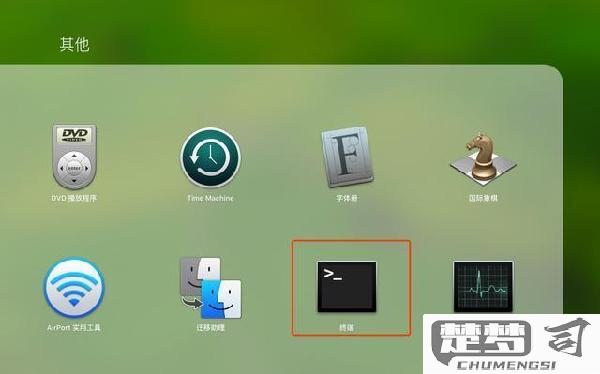
添加环境变量 在打开的文件中添加(以JAVA_HOME为例):
`bash export JAVA_HOME=/Library/Java/JavaVirtualMachines/jdk1.8.0_291.jdk/Contents/Home export PATH=$JAVA_HOME/bin:$PATH`使配置立即生效 - bash用户:
`bash source ~/.bash_profile- zsh用户:bash source ~/.zshrc`验证配置 执行命令检查是否生效:
`bash echo $JAVA_HOME which java`
注意事项:
- 路径中的jdk1.8.0_291需替换为实际安装版本
- 多个环境变量用冒号:分隔
- $PATH变量修改时要保留原有路径
- 系统级配置可修改/etc/paths文件
mac终端常用命令大全?
`markdown
文件与目录操作
ls:列出当前目录内容ls -l:详细列表ls -a:显示隐藏文件
cd:切换目录cd ~:返回用户主目录cd ..:返回上级目录
pwd:显示当前目录路径mkdir:创建目录mkdir -p dir1/dir2:创建多级目录
rm:删除文件rm -r dir:递归删除目录rm -f file:强制删除
cp:复制文件cp -r dir1 dir2:递归复制目录
mv:移动/重命名文件touch:创建空文件或更新文件时间戳
文件查看与编辑
cat:显示文件内容less/more:分页查看文件head/tail:查看文件开头/结尾tail -f file:实时追踪文件变化
nano:简单文本编辑器vim/vi:高级文本编辑器
权限管理
chmod:修改文件权限chmod 755 file:设置权限为rwxr-xr-x
chown:修改文件所有者chown user:group file
搜索与查找
find:查找文件find / -name "filename"
grep:文本搜索grep "text" filegrep -r "text" dir:递归搜索
which:显示命令路径whereis:定位命令相关文件
系统信息
top:显示进程信息ps:查看进程ps aux:显示所有进程
df:磁盘空间df -h:人类可读格式
du:目录大小du -sh dir:显示目录总大小
uname -a:系统信息system_profiler SPHardwareDataType:查看硬件信息
网络相关
ping:测试网络连接ifconfig:网络接口配置netstat:网络状态ssh:远程登录ssh user@host
scp:安全拷贝scp file user@host:path
压缩与解压
tar:打包/解包tar -czvf archive.tar.gz dir:创建gzip压缩包tar -xzvf archive.tar.gz:解压gzip包
zip/unzip:zip格式压缩解压
进程管理
kill:终止进程kill -9 PID:强制终止
killall:按名称终止进程
其他实用命令
history:查看命令历史man:查看命令手册man ls
say:文本转语音say "hello"
open:打开文件/目录open .:当前目录
defaults:修改系统偏好设置brew:Homebrew包管理器命令`
mac终端打不开的解决方法?
当Mac终端无法打开时,可以尝试以下解决方法:
强制退出并重新启动终端 - 打开「活动监视器」(通过Spotlight搜索或应用程序>实用工具) - 在进程列表中找到「终端」或「Terminal」 - 选择该进程并点击左上角的「X」按钮强制退出 - 重新启动终端应用
检查系统完整性 - 重启Mac电脑 - 开机时立即按住Command+R进入恢复模式 - 选择「磁盘工具」>「急救」>「运行」 - 完成后重启电脑
重置终端偏好设置 - 打开Finder - 按住Option键点击顶部菜单栏的「前往」>「资源库」 - 导航到Preferences/com.apple.Terminal.plist文件 - 将其移动到桌面(作为备份) - 重新启动终端
创建新用户测试 - 进入系统偏好设置>用户与群组 - 点击左下角锁图标并输入密码 - 点击「+」创建新管理员账户 - 切换到新用户测试终端是否正常工作
终端安全模式 - 打开终端应用时立即按住Shift键 - 这会阻止终端加载任何插件或自定义设置
系统更新 - 检查并安装最新的macOS更新 - 前往苹果菜单>关于本机>软件更新
终端替代方案 - 临时使用iTerm2等替代终端程序 - 通过Homebrew安装:
brew install --cask iterm2
如果问题仍然存在,可能需要考虑: - 备份重要数据后重装macOS - 联系Apple官方支持获取进一步帮助
建议按照顺序尝试上述方法,每个步骤完成后都测试终端是否能正常打开。
